答案:在VSCode中配置保存时自动修复需安装对应语言的扩展和工具,启用format on save,并根据语言配置ESLint或black等工具。具体步骤包括安装ESLint、Pylance、black等扩展与工具,设置"editor.formatOnSave": true,针对JavaScript/TypeScript使用"editor.codeActionsOnSave"启用ESLint自动修复,Python则通过"python.formating.provider"指定格式化工具实现自动修复。
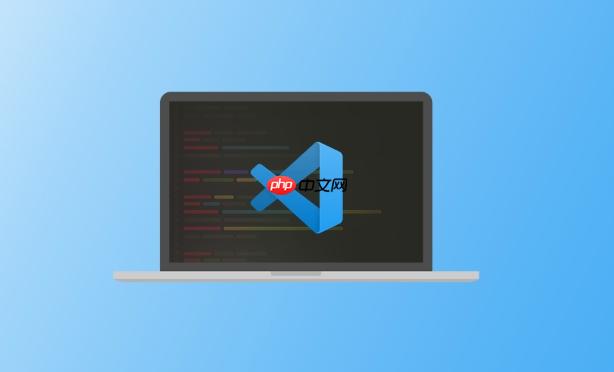
在 VSCode 中配置代码自动修复,主要依赖于语言服务器和对应的 Linter(代码检查工具)支持。下面以常见的 JavaScript/TypeScript 和 Python 为例,说明如何设置保存时自动修复代码问题。
确保你已安装对应语言的开发支持扩展:
打开 VSCode 设置(可以通过 Ctrl + , 快捷键),搜索 “format on save” 并勾选 Editor: Format On Save,或在 settings.json 中添加:
"editor.formatOnSave": true
如果你只想对特定语言启用,可以使用语言特定设置:
[javascript] "editor.formatOnSave": true [python] "editor.formatOnSave": true
安装 ESLint 扩展后,在项目根目录有 .eslintrc 配置文件的前提下,添加以下设置让 ESLint 在保存时自动修复可修复的问题:
"eslint.autoFixOnSave": true "eslint.validate": [ "javascript", "typescript", "vue" ]
注意:新版 ESLint 扩展会提示此选项已弃用,请改用 “codeActionsOnSave” 方式:
"editor.codeActionsOnSave": {
"source.fixAll.eslint": true
}以 black 为例,先通过 pip 安装:
pip install black
然后在 VSCode 设置中指定格式化工具:
"python.formatting.provider": "black" "editor.formatOnSave": true
或者使用 autopep8:
"python.formatting.provider": "autopep8"
同样配合 editor.formatOnSave 实现保存即修复。
基本上就这些。只要扩展支持、工具已安装、设置正确,VSCode 就能在你保存文件时自动修复大部分格式和风格问题。
以上就是怎样在VSCode中配置代码自动修复?的详细内容,更多请关注php中文网其它相关文章!

每个人都需要一台速度更快、更稳定的 PC。随着时间的推移,垃圾文件、旧注册表数据和不必要的后台进程会占用资源并降低性能。幸运的是,许多工具可以让 Windows 保持平稳运行。

Copyright 2014-2025 https://www.php.cn/ All Rights Reserved | php.cn | 湘ICP备2023035733号